win10系统怎样设置世界之窗浏览器默认下载保存路径
使用世界之窗浏览器的朋友们都知道,其内置下载工具下载的文件通常都保存在我们不常用的文件夹中。这里我们需要将下载的保存目录设置为我们常用的文件夹。那么,在世界之窗浏览器中怎么进行设置呢?接下来,小编就以windows10系统为例,给大家分享下具体操作方法。
具体方法如下:
1、在电脑桌面“世界之窗浏览器”程序图标上双击鼠标左键,将其打开运行。
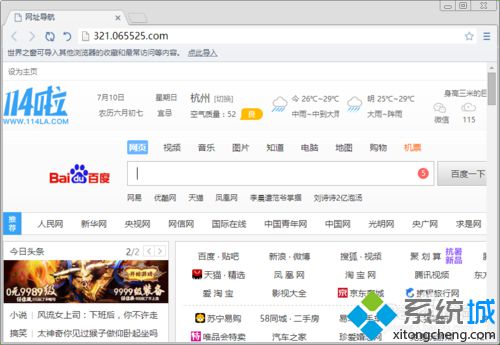
2、在打开的浏览器界面,点击右上角的“三横”菜单选项。

3、在弹出的菜单选项中,点击“设置”命令选项。
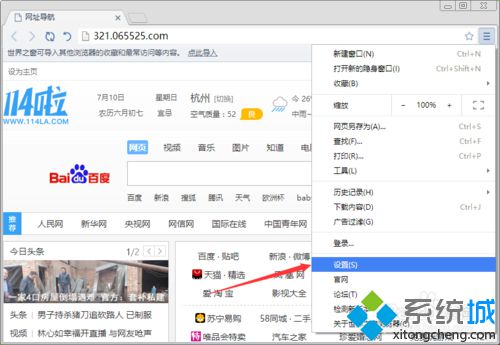
4、点击“设置”命令选项后,这个时候会弹出浏览器“设置”对话窗口。

5、在“设置”对话框窗口中,找到“下载内容”下的“下载内容保存位置”选项后的“更改”按钮并点击它。
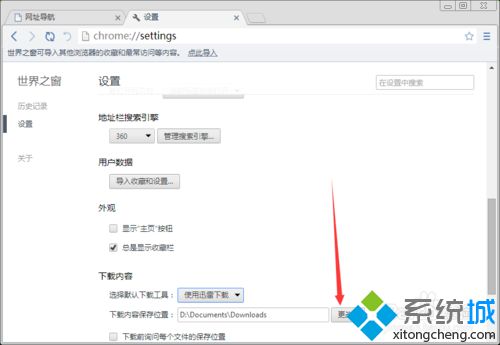
6、点击更改按钮后,这个时候会弹出“浏览文件夹”对话框。
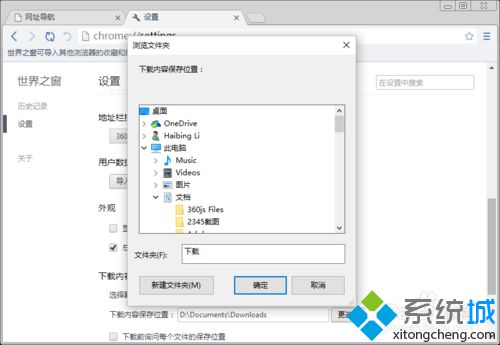
7、在浏览文件夹对话框中,选择要常用保存的文件位置,最后点击“确定”按钮即可。

win10系统更改世界之窗浏览器默认下载保存路径的方法就为大家介绍到这里了。希望本教程能够帮助到所有有需要的朋友们!
相关教程:苹果ppt自动保存路径世界之窗浏览器电脑版win7我的文档默认路径我告诉你msdn版权声明:以上内容作者已申请原创保护,未经允许不得转载,侵权必究!授权事宜、对本内容有异议或投诉,敬请联系网站管理员,我们将尽快回复您,谢谢合作!










